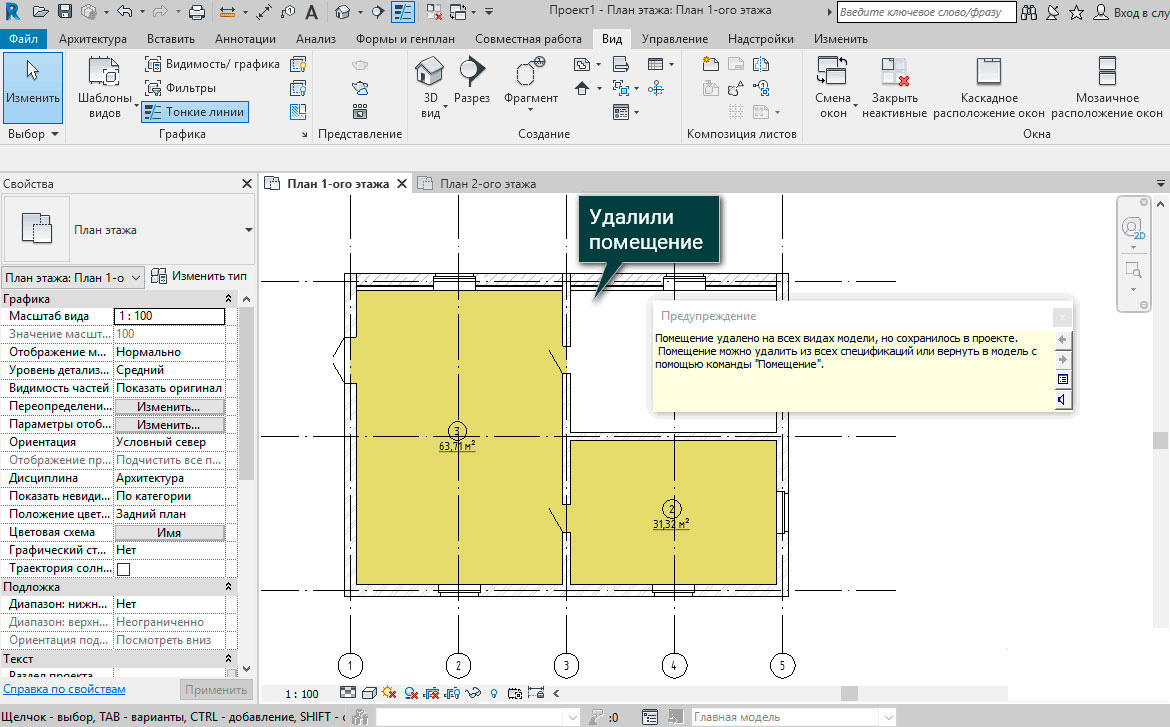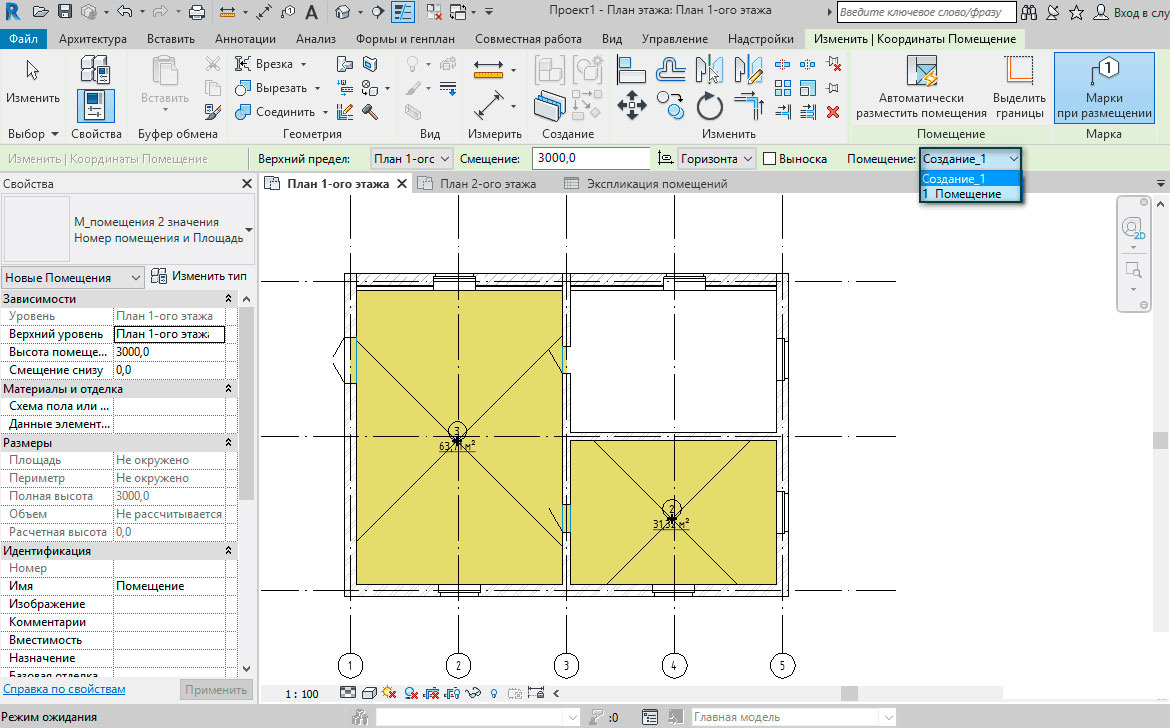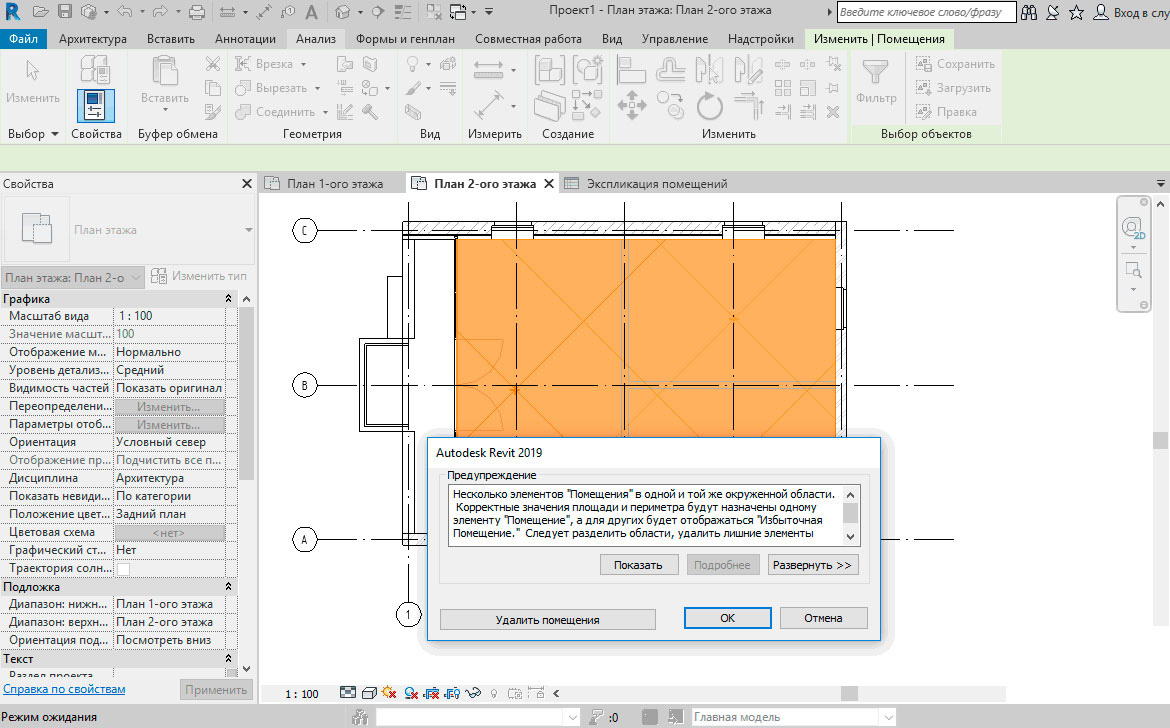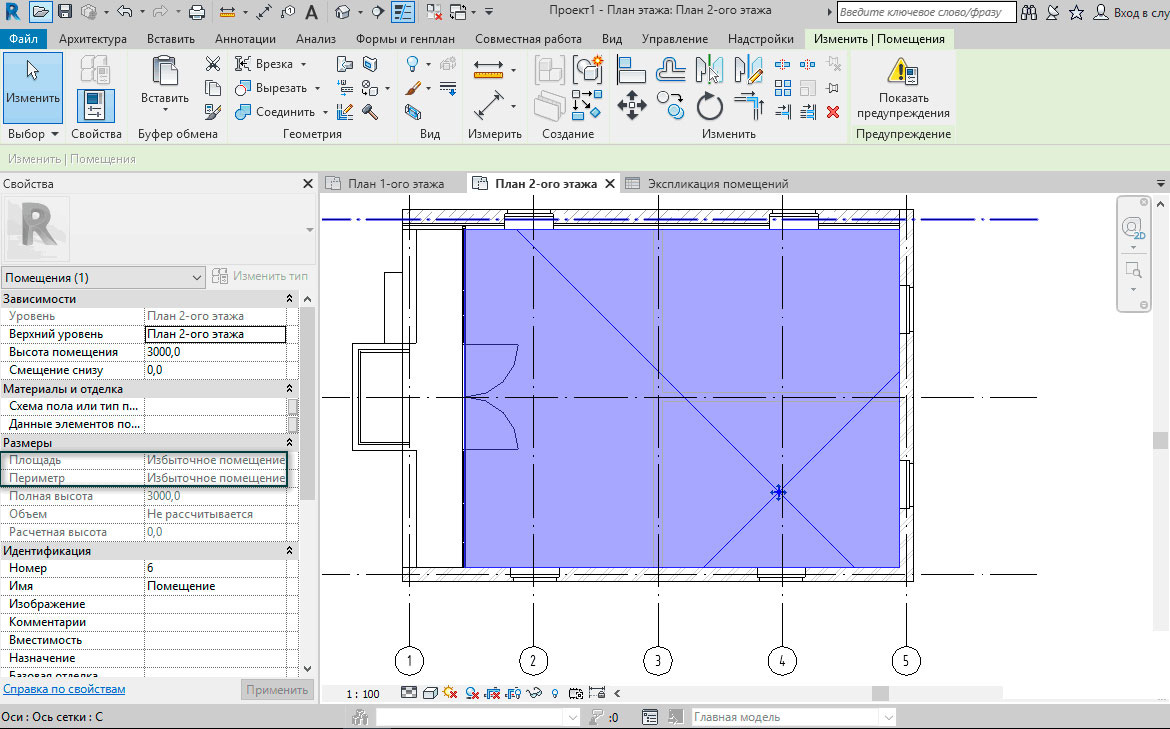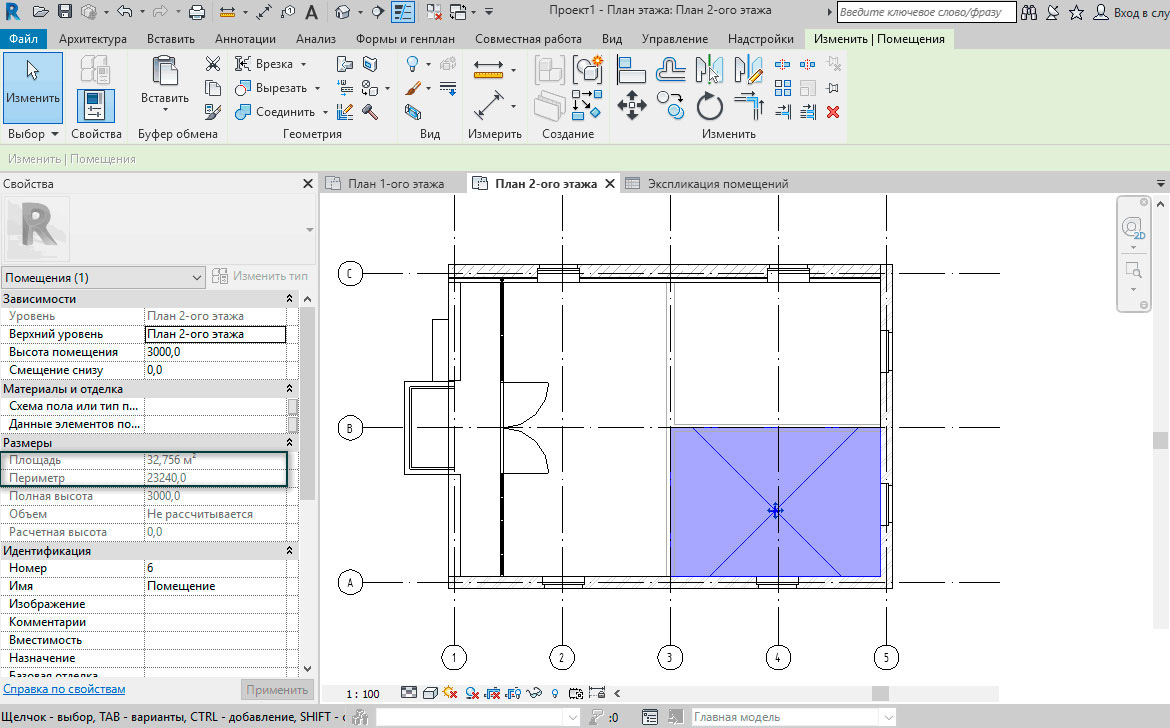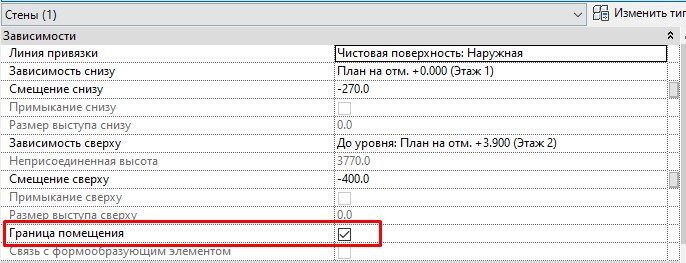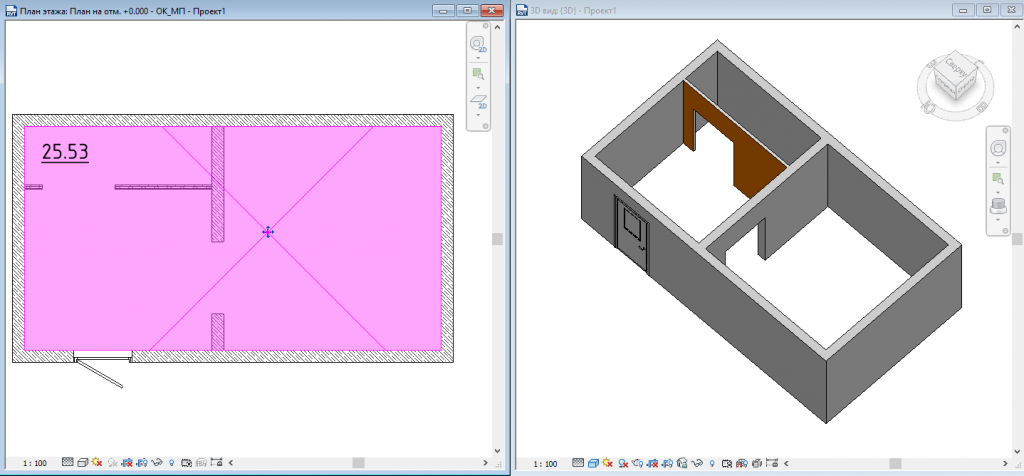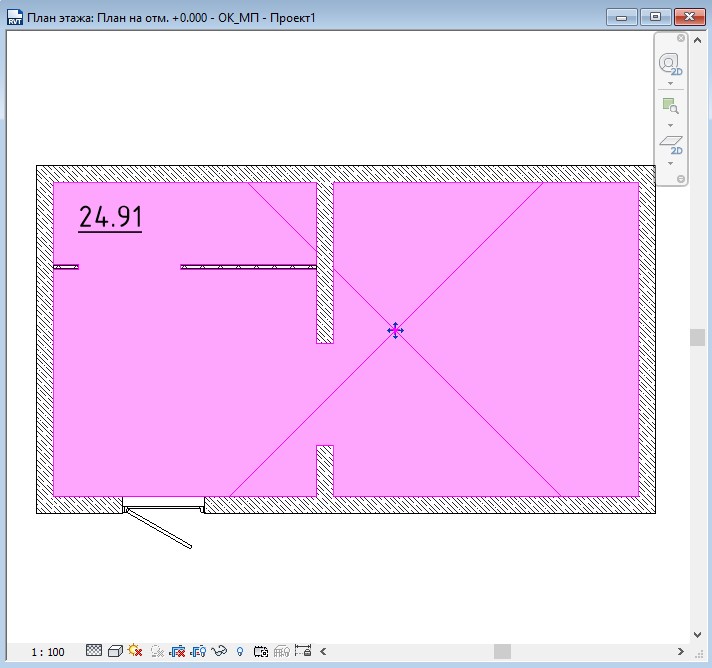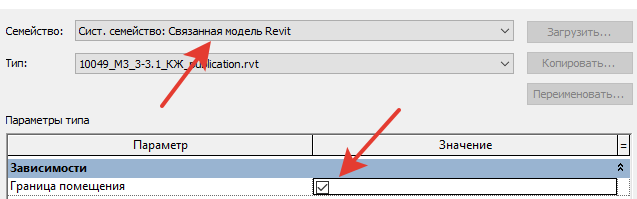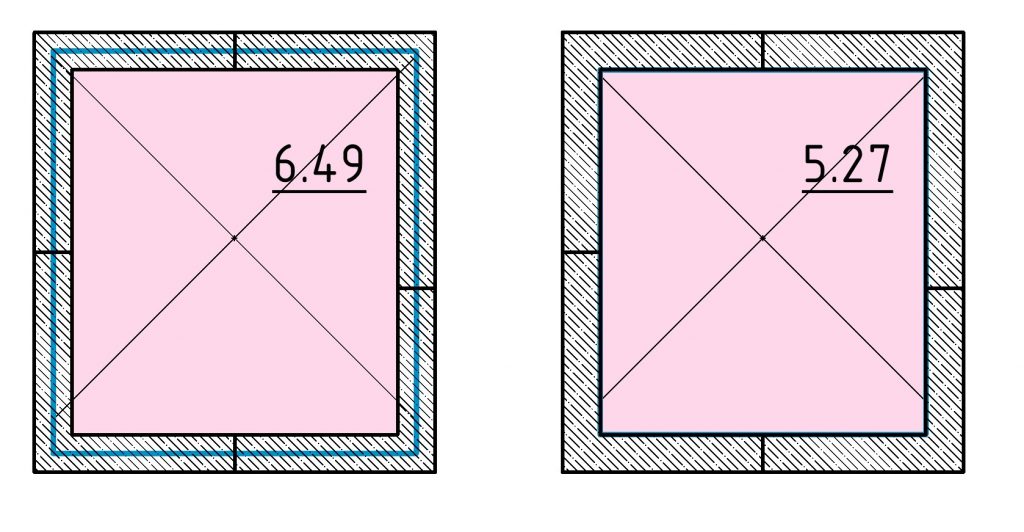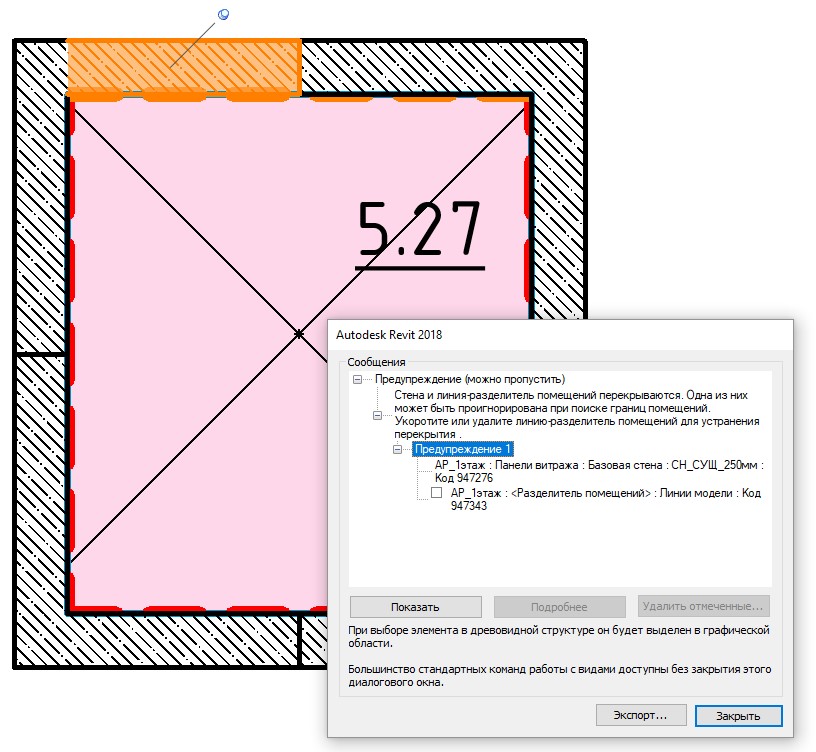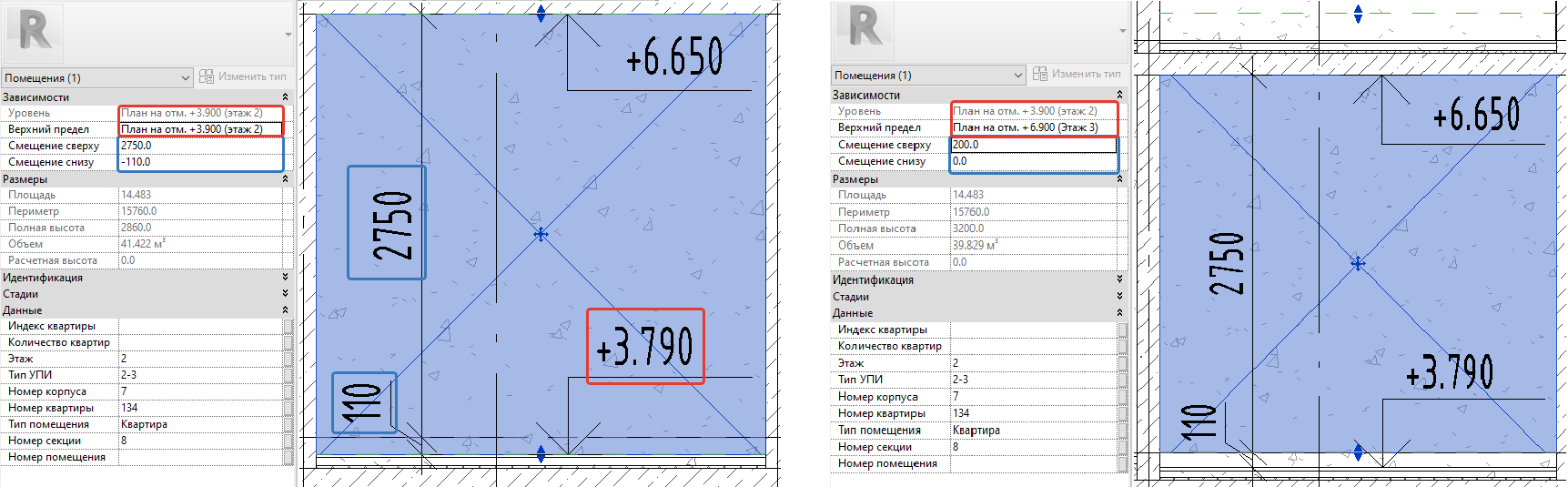Эта ошибка возникает при перемещении нижней границы помещения выше уровня расчетной высоты или при уменьшении расчетной высоты уровня до значения, меньше значения нижней границы помещения.
Ошибка: нижнее смещение помещения превышает расчетную высоту.
Решение: в диалоговом окне ошибки нажмите «Отмена». Положение нижней границы помещения должно быть ниже расчетной высоты помещения для уровня. Чтобы изменить положение расчетной высоты уровня, выберите уровень и измените значение «Расчетная высота» на палитре свойств. Если эта ошибка возникла при изменении расчетной высоты уровня, нажмите «Корректировка предельных значений», чтобы изменить нижнюю границу помещения в соответствии с положением расчетной высоты.
Периодически меня спрашивают:
«Что делать, если у меня в Revit помещение с фальшполом? Отметка пола выше нуля, например +0,600? Создаю помещение, вроде оно создается, а марка помещения не проставляется!»
Некоторые пользователи Revit просто дорисовывают еще один уровень по верху фальшпола, и размещают на нем помещение.
Да, это снимает проблему. Но добавляет новых, например, проблемой становится получение спецификаций на этаж, в котором 5 полов на разном уровне )
В общем-то, создание новых уровней для помещений выше нуля — это неправильно. В Revit для всего есть инструмент, и для решения нашей проблемы таким инструментом является
параметр «Расчетная высота»
у уровня.
Для начала отойдем на полшага назад и разберемся, почему Revit не проставляет марку помещений (как будто не видит помещение) на планах? Ответ прост: помещение попадает между двумя перекрытиями, и Revit не строит его на всю высоту, а размещает между двумя ближайшими поверхностями (полами) ограничивающими высоту помещения. «Запихивает» помещение под пол (это явно видно на картинке выше).
Так происходит, если в настройках расчета площадей и объемов указана галка «Площади и объемы». И если вам не нужно считать объем помещения (а чаще всего это именно так), то проще всего просто переставить переключатель в положение «Только площади».
Результат данной настройки:
Теперь представим, что на по какой-то причине нужно считать объем помещений.
Помещение снова «в подполье», и для решения проблемы воспользуемся первой подсказкой Revit (о «расчетной высоте»).
Расчетная высота — это параметр уровня, он отвечает за то, на какой отметке Revit будет «снимать» контур стен для расчета площади помещения.
Для чего это нужно? Например, если вы хотите узнать площадь мансарды, то по нормам ее нужно считать не на нуле… вот что про это говорит СНиП «ЖИЛЫЕ ЗДАНИЯ» (актуальность нормы не важна): «При определении площади мансардного помещения учитывается площадь этого помещения с высотой наклонного потолка 1,5 м при наклоне 30° к горизонту, 1,1 м — при 45 , 0,5 м — при 60° и более. При промежуточных значениях высота определяется по интерполяции….»
Итак, если мне надо посчитать мансарду, я буду корректировать расчетную высоту:
В случае с нашим «подпольным» помещением, корректировка параметра «Расчетное значение» у уровня сама передвинет помещение из-под пола наверх.
Вот, в общем-то, и все.
1. Как удалить помещения? И почему удаленные помещения остаются в спецификации?
В отличие от других категорий помещения нельзя просто удалить, выделив в модели и нажав «Del». Вернее с видов оно удалиться, но в спецификации останется строка «не размещено»: Чтобы удалить помещение совсем нужно выбрать строчку в спецификации и удалить ее:
Такая привилегия у помещений не случайна. Во-первых, удаленные помещения сохраняются в системе вместе со всеми параметрами и могут быть повторно размещены. Например, вылетела связная модель КР со всеми несущими стенами из файла архитектурной модели. Внешне на планах все помещения слетели,но мы не поддаемся панике и заходим в диспетчер связей. Выбираем слетевшую ссылку и нажимаем «Обновить из» и прописываем новый путь:
Наши помещения восстанавливаются со всеми параметрами. Во-вторых, мы можем сохранять набор помещений с забитыми параметрами (например отделкой стен) в шаблоне.Для этого нам нужно сначала создать все нужные помещения в шаблоне, а потом их удалить из модели, но не удалять из спецификации. При создании нового проекта на основе этого шаблона мы можем о заново разместить помещения со всеми уже вписанными параметрами, помещения будут доступны выпадающем списке

2. Как отрегулировать высоту помещения?
По умолчанию нижней гранью помещение привязывается к уровню, к которому привязан план, на котором мы расставляли помещения.А вот привязку верхней грани мы можем отрегулировать. Мы можем выбрать тот же уровень в верхней привязке и проставить необходимую высоту помещения:
Или мы можем поставить в верхнюю привязку вышележащий этаж и задать смешение(например смещение =толщина плиты+толщина потолка). Смещение ставим с «-»:
Чтобы сделать это быстро по всем этажам, или поставить у разных помещений разную высоту, можно выполнить эту манипуляцию в спецификации. Например, мне нужно на всех типовых этаж в жилых комнатах поставить высоту 3100, а в с/у — 3000. Делаем спецификацию:
Добавляем поля:
Задаем сортировку:
Помещения у нас распределились по уровням и сгруппировались по имени:
«Верхний уровень» задаем такой же как «Уровень»
И вбиваем высоту помещения:

3. Как задать у помещения «смещение снизу»
Если попытаться просто вбить число, выйдет ошибка:Так как нижняя грань помещения привязывается к уровню -она должна его распознавать, то есть как бы «соприкасаться». Но мы можем задать в свойствах УРОВНЯ! величину, на которую от него могут отступать помещения, но при этом оставаться привязанными к нему. Выбираем нужных уровень и задаем в нем «Расчетную высоту» (я задаю максимальную толщину пола на этаже)
Например, вбиваем 200 Теперь выбираем помещение и вбиваем необходимое смещение (оно должно быть меньше или равно «Расчетная высота» у уровня )

In a section view, you can change the height of a room graphically by adjusting the upper and lower boundaries of the room.
When you change the boundaries of a room graphically, Revit automatically updates the corresponding room parameters: Upper Limit, Limit Offset, and Base Offset.
- Open a section view that contains rooms.
See About Rooms in Section Views.
- Select the room whose height you want to change.
See Select a Room.
Revit displays upper and lower arrow controls.
- To change the upper or lower boundary of the room, pull the corresponding control up or down.
Revit displays listening dimensions to indicate the distance of the upper and lower boundaries from the upper limit and base level of the room. You can enter a value directly, if desired. See Use listening dimensions.
The dashed line across the room indicates the computation height, that is, the height at which Revit computes the area and perimeter of the room. Computation Height is a type parameter for levels. See Computation Height. The dashed line for the computation height displays only when you select the room in a section view.
If the Areas and Volumes option is turned on, the room boundary follows any sloping elements, such as roofs, walls, and ramps. If Areas and Volumes is turned off, the room boundary does not follow sloping elements.
In a section view, you can change the height of a room graphically by adjusting the upper and lower boundaries of the room.
When you change the boundaries of a room graphically, Revit automatically updates the corresponding room parameters: Upper Limit, Limit Offset, and Base Offset.
- Open a section view that contains rooms.
See About Rooms in Section Views.
- Select the room whose height you want to change.
See Select a Room.
Revit displays upper and lower arrow controls.
- To change the upper or lower boundary of the room, pull the corresponding control up or down.
Revit displays listening dimensions to indicate the distance of the upper and lower boundaries from the upper limit and base level of the room. You can enter a value directly, if desired. See Use listening dimensions.
The dashed line across the room indicates the computation height, that is, the height at which Revit computes the area and perimeter of the room. Computation Height is a type parameter for levels. See Computation Height. The dashed line for the computation height displays only when you select the room in a section view.
If the Areas and Volumes option is turned on, the room boundary follows any sloping elements, such as roofs, walls, and ramps. If Areas and Volumes is turned off, the room boundary does not follow sloping elements.
Ранее в статьях мы уже рассматривали работу с помещениями в Revit, поэтому сегодня мы остановимся на не менее важной теме – это работа с основными предупреждениями при размещении помещений.
Предупреждение №1
Выделим через Tab помещение и удалим его с вида. В этот момент Revit выдаст нам предупреждение: «Помещение удалено на всех видах модели, но сохранилось в проекте. Помещение можно удалить из всех спецификаций или вернуть в модель с помощью команды «Помещение».» То есть на самом деле мы его не удалили, удалить его можно через спецификации, а вернуть обратно на вид с помощью размещения помещения. Для этого перейдем на вкладку Архитектура – Помещения и зоны – Помещение и на панели сверху в выпадающем списке выберем удаленное помещение – это вторая строка, а первая подразумевает создание нового помещения.
Удаленное помещение можно разместить в любом месте, при этом оно сохранит все ранее заполненные параметры. Это означает, что при необходимости в шаблоне можно создать наборы помещений с заранее определенными параметрами и потом их просто размещать в проекте.
Предупреждение №2
Выделим все размещенные помещения на первом этаже, скопируем их буфер и вставим с выравниваем по выбранному уровню 2.
Появится предупреждение, в котором говорится, что несколько помещений размещены в одной и той же окруженной области. Это происходит по причине того, что планировки на первом и втором этажах отличаются, а именно на втором этаже отсутствуют внутренние перегородки. Ранее они являлись границами помещений, поэтому вновь размещенные помещения второго этажа остались в одних и тех же границах.
В этих случаях вместо площади и периметра стоит «избыточное значение». Надо отметить, что такие помещения будут попадать в спецификации, но численная информация по этажу будет не корректна. Для того чтобы исправить ситуацию, используется инструмент «Разделитель помещений» — это 2D линии, которые позволяют, не создавая трехмерных объектов, разделить помещение.
Разместив разделители на месте перегородок первого этажа, границы помещений станут правильными.
Все предупреждения в проекте можно просматривать на вкладке Управление – Сведения – Просмотр предупреждений. Их необходимо отслеживать и своевременно устранять во избежание возникновения проблем при использовании программы.
При работе с инструментом «Помещение» в Revit, в спецификации, в параметре «Площадь» можно увидеть:
Цифру / Избыточное помещение / Не окружено / Не размещено
Что это означает?
Как вынести Марку помещения за габариты помещения?
Как в Revit изменить настройки границ помещений при расчете площади?
Что такое «Разделитель помещений» в Revit, как его использовать, как настроить его видимость?
Как в Revit настроить габариты помещения по высоте?
Пропадает марка помещения, что делать?
Цветовое зонирование или Легенда заливки цветом.
Как создать и вынести на лист?
Как в Revit разделить одно помещение на несколько зон, используя разделители (линии) помещений?
Стадия у помещения в Revit
#Revit-видеоурок
В данном уроке мы рассмотрим, что означают фразы, в спецификации «Экспликация помещений», в параметре «Площадь»: Избыточное помещение, Не окружено, Не размещено…
Рассмотрим, что можно сделать в каждой ситуации.
Также рассмотрим, как можно частично автоматизировать решение данной проблемы, с помощью плагина от команды BimStep «Удалить помещения».
Попробовать в работе любую линейку плагинов можно в течении 7 дней бесплатно!
Если вы решите «шагнуть навстречу автоматизации» — по промокоду «Лакутинова» скидка 10%.
Цифра:
Если мы видим цифру – все хорошо, помещение корректно создано и в спецификации отображается его площадь!
Избыточное помещение:
Данная фраза появляется в том случае, если несколько помещений расположены в одной и той же окруженной области.
Например, у вас создано два помещения и вы между ними удалили стену/разделитель помещений… в этом случае:
у помещения, которое создано вторым (т.е. позже) в спецификации в параметре «Площадь» будет прописано «Избыточное помещение», в у первого помещения будет отображаться общая площадь (S 1-го помещения+ S 2-го помещения).
В такой ситуации появляется «Предупреждение»:
Несколько элементов «Помещения» в одной и той же окруженной области…
Если выбрать
«Удалить помещения»
, то удалится то помещение, у которого в «Площади» прописано «Избыточное помещение». Удалится «Избыточное помещение», созданное вторым, т.е. позже.
Если выбрать
ОК
, то оба помещения останутся в спецификации, площадь первого помещения будет равно S 1-го помещения+ S 2-го помещения, у второго помещения будет отображаться фраза «Избыточное помещение».
1. Создать стену/разделитель помещений между двумя помещениями, чтобы их снова стало два;
2. Заходим в спецификацию, выделить строку с Помещение 2 и в ленте выбрать «Удалить»;
В предупреждение —
«Будет удалено помещений: 1, а также все связанные с ними марки помещений» – ОК.
Не окружено:
Данная фраза появляется в спецификации «Экспликация помещений», если помещение корректно НЕ окружено ограничивающими элементами.
Это может происходить, если не замкнуты стены, разделитель имеет какой-то разрыв.
Решение проблемы:
Проверить контур помещения, если использовался разделитель помещений – то необходимо включить его видимость, можно настроить в шаблоне вида ему толщину и цвет, включить инструмент «Тонкие линии», чтобы разделитель было видно и проверить замкнут ли контур помещения.
Не размещено:
Данная фраза в спецификации появляется, если вы в моделе создали помещение, далее его выделили в моделе и удалили.
1. Создаем помещение (вместо удаленного) – в ленте вкладка Архитектура – Помещение —
в панели параметры в строке «Помещение:» из списка выбираем название того помещения, которое было удалено, выбираем верхний предел – Уровень 2,
наводим курсор в ту зону, где необходимо создать помещение и нажимаем левой кнопкой мыши;
2. Заходим в спецификацию, выделить строку с Помещение 2 и в ленте выбрать «Удалить»;
В предупреждение —
«Будет удалено помещений: 1, а также все связанные с ними марки помещений» – ОК.
Как можно автоматизировать рутинную операцию, по удалению «Не размещенных помещений»?
Если в проекте несколько помещений, то удалить не корректно созданные и/или удаленные проблем нет «ручным» способом, но если вы работаете с проектом, где множество помещений? Можно попробовать автоматизировать с помощью Dynamo этот процесс – но создать плагин самостоятельно очень сложная задача. Проще использовать какие-то готовые решения.
Например, у команды bim step есть несколько линеек плагинов, и в линейке которая называется BS-АР есть плагин «Удалить помещения».
К примеру вы работаете с планом, у вас множество помещений, которые удалены в моделе, но в спецификации они остались, достаточно нажать на плагин «Удалить помещения» и в окне-предупреждении нажать ОК.
Итог: все «Не размещенные помещения» автоматически удаляться из спецификации.
Попробовать в работе любую линейку плагинов можно в течении 7 дней бесплатно!
Если вы решите «шагнуть навстречу автоматизации» — по промокоду «Лакутинова» скидка 10%.
Создал(а) Помещение в модели, не могу его выделить в модели? Как включить перекрестие у категории Помещение?
Не могу выделить помещение в модели? Необходимо активировать нужные галочки во вкладке «Переопределение видимости и графики».
«Переопределение видимости и графики» —> НЕ активна галочка у категории Помещение —> нет возможности выделять помещение при наведении на область;
«Переопределение видимости и графики» —> вкладка Категории —> стоит галочка на категории Помещение, появляется возможность выделять помещение, при наведении появляется перекрестие и помещение подсвечивается «голубым» цветом;
«Переопределение видимости и графики» —>вкладка Категории —> категория Помещение (нажимаем на плюсик) —> Объект (ставим галочку) —> перекрестие будет видно всегда;
«Переопределение видимости и графики» —> вкладка Категории —> категория Помещение (нажимаем на плюсик) —> Заливка внутренней области (ставим галочку) —> все созданные помещения будут подсвечиваться «голубым» цветом;
«Переопределение видимости и графики» —> вкладка Категории —> категория Помещение (нажимаем на плюсик) —> Цветовое обозначение (ставим галочку) —> будет отображаться «Цветовая схема», если она выбрана!
Если данная галочка не стоит – при выборе «Цветовой схемы» цвет отображаться НЕ будет!
#Revit-видеоурок
Как вынести марку помещения за габариты помещения?
Необходимо выполнить следующие действия:
1. Выбираем марку помещения (которая уже создана в проекте);
2. В панели «Параметры» ставим галочку «Выноска»;
3. Выносим марку в нужное место, за границами помещения;
4. Корректируем выноску;
Как в Revit изменить настройки границ помещений при расчете площади?
По умолчанию Revit рассчитывает площадь помещения, используя чистовую поверхность стены в качестве границы. Можно изменить границу, указав осевую линию стены, поверхность сердцевины стены или осевую линию сердцевины стены.
Перейдите на вкладку «Архитектура» — раскрывающийся список на панели «Помещения и зоны» — («Расчеты площадей и объемов»).
Выберите необходимый параметр.
Что такое «Разделитель помещений» в Revit, как его использовать, как настроить его видимость? Стадия «Разделителя помещений»?
«Разделитель помещений» — это инструмент, который позволяет, разделить одну площадь на несколько отдельных друг от друга помещений/зон и т.п., не используя стены и другие ограничивающие элементы в модели.
Как создать «Разделитель помещений»?
В ленте вкладка «Архитектура» => «Разделитель помещений» => создаем на виде в необходимом месте линию «Разделителя помещений».
Как настроить видимость линии «Разделителя помещений»?
Если к виду НЕ применен шаблон вида:
Панель свойства => Вкладка «Переопределение видимости/графики» => НЕ активна галочка у категории Помещение => нет возможности выделять помещение при наведении на область;
Если к виду применен шаблон вида:
Шаблон вида (Панель свойства) => Модели:«Переопределение видимости/графики» => вкладка Категории модели => категория Линии (должна стоять галочка – она отвечает за видимость вообще всех линий) => нажимаем на плюсик «Разделитель помещений» (именно эта галочка отвечает за видимость разделителя помещений);
«Ручной способ» скрыть линию разделителя – выбираем линию => нажимаем правой кнопкой мыши (где угодно) => выбираем из списка «Скрыть при просмотре» => «Элементы»;
«Ручной способ» показать линию разделителя – когда находимся НА ВИДЕ в панели управления видом нажимаем «Лампочку» (Показать скрытые элементы) => выбираем линию разделителя (которая была ранее скрыта «ручным способом» => нажимаем правой кнопкой мыши (где угодно) => выбираем из списка «Показать при просмотре» => «Элементы»;
Можно ли у «Разделителя помещений» настроить стадию?
ДА!
Выделяем линию (ии) разделителя => Выбираем в панели свойства: Стадия возведения и Стадия сноса.
Если разделитель был создан изначально на «Обмерном плане», у которого в настройках самого вида уже настроены Стадии:
Фильтр по стадиям и Стадия Существующие
то автоматически у «Разделителя помещений» будет стадия возведения Существующие.
Если разделитель был создан изначально на «Плане монтажа», у которого в настройках самого вида уже настроены Стадии:
Фильтр по стадиям и Стадия Монтаж (Новая конструкция)
то автоматически у «Разделителя помещений» будет стадия возведения Монтаж (Новая конструкция).
Как в Revit настроить габариты помещения по высоте?
Инструмент Помещение автоматически считает площадь, объем или формирует ведомость материалов.
Внимание: Если файл планируете передавать коллегам-инженерам…обязательно проверьте габариты помещений по высоте, инженеры используют ОБЪЕМ!
Как создать помещение в модели?
Открываем вид плана этажа => в ленте вкладка Архитектура => Помещения, создаем помещение в модели.
Если выбрать созданное помещение, то в панели Свойства мы увидим значение
«Смещение сверху» и «Смещение снизу».
Данные значения в Revit используются для расчета высоты и объема помещения.
В Revit периметр помещения определяется на определенном расстоянии над базовым уровнем помещения. Это расстояние является расчетной высотой. Это значение используется при расчете периметра, площади и объема помещения.
Важно правильно настраивать этот параметр, если базовый и расчетный уровень отличаются.
На этаже отметка чистого пола Уровень +0.000, например в помещение серверной отметка чистого пола антистатического фальшпола +0.600, при изменении высоты смещения перекрытия на отм.+0.600 пропадает марка помещения… Что делать?
В Revit помещение определяется на определенной высоте над базовым уровнем помещения.
Базовый уровень – это уровень на котором создано изначально само помещение.
Высота над базовым уровнем является расчетной высотой.
Расчетная высота используется при расчете периметра, площади и объема помещения.
По умолчанию расчетная высота равна 0′ или 0 мм над базовым уровнем помещения.
Если в помещении создать, например антистатический фальшпол выше от базового уровня, на котором создано помещение, например, на отм. +0,600 мм — марка исчезнет.
Марка существуюет в проекте, но на чертеже марка пола «скрывается» под переркрытием, которым создан антистатический фальшпол.
Что делать? Как вернуть видимость марки помещения?
Решение 1:
В панели свойства, у созданного экземпляра перекрытия антистатического фальшпола снять галку «Граница помещения».
В этом случае фальшпол не будет «подрезать помещение», и марка будет видна.
Решение 2:
На разрезе выбираем уровень, в панели свойства в параметре «Расчётная высота» задать отметку выше фальшпола.
В этом случае линия, на которой нужно определять границы помещений, будет выше фальшпола, и само помещение окажется выше, марка будет видна.
Цветовое зонирование или Легенда заливки цветом.
Как создать и вынести на лист?
Цветовое зонирование или Легенда заливки цветом — это инструмент, который показывает, что означают цветовые обозначения помещений и зон.
Как создать «Легенду»?
Необходимо открыть вид плана этажа и сделать его активным, т.е. зайти на вид;
В ленте вкладка «Аннотации» => «Заливка цветом»;
Размещает «Легенду» на виде – необходимо нажать один раз левой кнопкой мыши, чтобы ее создать;
Открывается диалоговое окно «Выбор назначения пространства и цветовой схемы», в котором необходимо выбрать:
Назначение пространства – Помещения
Цветовая схема – Назначение
Ок
ВНИМАНИЕ: Если «Легенда» не появилась на листе, а программа Revit выдает «желтое» предупреждение — это означает, что необходимо откорректировать границы обрезки таким образом, что бы она не закрывала «Легенду»!
Как изменить/редактировать «Легенду»?
Выбираем «Легенду»
В ленте выбираем «Редактировать схему»;
Как в Revit разделить одно помещение на несколько зон, используя разделители (линии) помещений?
Инструмент «Разделитель помещений» необходимо использовать для отображения корректных требуемых границ помещений.
Например, в помещение гостиной необходимо выделить зону кухни…
Разделитель является
границей помещения
.
При помощи разделителей удобно обозначать функциональное назначение помещений, не разделяя их стенами.
Разделители помещений – это полноценный revit-объект, разделитель виден на всех видах, включая 3D-виды.
Как создать «Разделитель помещений»?
В ленте вкладка «Архитектура» => «Помещения и зоны» => «Разделитель помещения» => Создаём линию;
После создания разделителя границ, можно будет в выделенной зоне создать отдельное помещение;
Важно определить Стадию, на которой «Разделитель (линия) помещения должна находится.
Если вы создаете «Разделитель помещений» на обмерном плане – необходимо «Разделителю» назначить стадия возведения Существующие.
Если наличие «Разделителя», созданного на обмерном плане, в дальнейшем не нужно – линию разделителя необходимо ДЕМОНТИРОВАТЬ (в противном случае она будет отображаться на плане монтажа) => необходимо «Разделителю» назначить стадия возведения Существующие, стадия сноса Монтаж.
Если вы создаете «Разделитель помещений» на плане монтажа – необходимо «Разделителю» назначить стадия возведения Монтаж.
Как включить/отключить видимость «Разделителя помещения»?
Панель «Свойства» => «Переопределение видимости и графики» => «Категории модели» => «Линии» => «Разделитель помещения» (включить/выключить галочку);
Если виду присвоен «Шаблон вида», включить/отключить необходимо следующим образом: Панель «Свойства» => шаблон вида => вкладка «Идентификация»;
«Модели: переопределение видимости и графики» => «Категории модели» => «Линии» => «Разделитель помещения» (включить/выключить галочку);
Стадии помещения в Revit
В ленте вкладка «Архитектура» => Инструмент «Помещения» => создаем помещение в выбранной и замкнутой по периметру зоне
(помещение может быть огорожено по периметру: стенами+окна+двери, модель в контексте категория «Стена», витражами, разделителями помещений).
ВНИМАНИЕ: Если периметр у помещения НЕ замкнут => помещения создать НЕ получится.
Как проверить, где именно «разрыв в периметре»?
- Создайте помещение, оно создаться с ошибкой;
- Включите видимость разделителя помещения, настройте его видимость по шаблону вида (толщину 5 и цвет красный);
- Создайте «Разделитель помещения» по периметру. В момент, когда «Разделитель помещения» закроет «разрыв» — помещение автоматически корректно создаться.
- Далее необходимо в обнаруженном месте откорректировать элементы – соединить их, чтобы не было «разрыва»;
- Удалите все созданные ранее «Разделители помещения», они могут мешать работе а будущем, особенно при внесении корректировок в планировки;
«Помещение» в Revit — полноценный 3D элемент.
ВНИМАНИЕ: при создании помещения в модели АВТОМАТИЧЕСКИ созданному помещению присваиваться стадия ИДЕНТИЧНАЯ стадии вида, на котором данное помещение создается.
Поменять стадию у помещения НЕВОЗМОЖНО. Если вы ошиблись с видом, на котором создаете помещение — необходимо помещение удалить и создать заново на нужном виде.
В шаблоне курса «Revit для дизайнеров интерьера» используются две стадии:
Существующая и Монтаж
«Обмерный план»: стадия у вида – Существующая (Фильтр по стадиям «Показать все»)
помещения созданные на данном виде будут автоматически иметь стадию Существующая
«План демонтажа»: стадия у вида – Монтаж (Фильтр по стадиям «Показать предыдущую + снос)
на данном виде мы НЕ показываем вообще помещения, так как тут НЕ будут видны помещения со стадией Существующая, из-за того, что у вида стадия Монтаж.
На данном виде будут отображаться автоматически помещения созданные на плане монтажа.
«План монтажа»: стадия у вида – Монтаж (Фильтр по стадиям «Показать предыдущую + новую) и все остальные планы
помещения созданные на данном виде будут автоматически иметь стадию Монтаж
ВНИМАНИЕ:
При создании спецификаций необходимо ВЫБРАТЬ стадию (Существующая или Монтаж).
Если выбрана стадия «Существующая», то в спецификацию, например «Экспликация помещений», будут попадать помещения ТОЛЬКО у которых стадия Существующая.
Если выбрана стадия «Монтаж», то в спецификацию, например «Экспликация помещений», будут попадать помещения ТОЛЬКО у которых стадия Монтаж.
BIM & DESIGN СТАНДАРТ
- База знаний DS
- BIM & DESIGN СТАНДАРТ
- 3 ИНСТРУКЦИИ ПО МОДЕЛИРОВАНИЮ
- 3.11 Помещения
- Общие правила
- Помещения, ограниченные витражом
- Высота помещения
Общие правила
Для корректного построения границ помещения следует работать с параметром «Границы помещения» у категории «Стены»:
Если единое помещение разделяется несущими стенами / перегородками (смотри Рисунок — Пример размещённого помещения с неучтёнными несущими стенами / перегородками ), необходимо принять во внимание, что стены, находящиеся в помещении, не должны учитываться в площади этого помещения.
В этом случае необходимо дополнительно создать границу помещения линией-разделителем по контуру неучтённой стены:
Перегородки в санузлах не нужно обводить контуром, если
они выполняются из гипсокартона. В этом случае площадь перегородок входит в помещение
санузла. В остальных случаях при большей толщине стен необходимо применение
инструмента «Разделитель помещений».
При работе со связанными файлами, которые участвуют в формировании помещений (модели раздела КЖ), необходимо обратить внимание на параметр «Граница помещений». Для корректного построения помещений значение параметра должно быть «Да»:
Помещения, ограниченные витражом
При работе с инструментом «Витражи» необходимо дополнительно создавать границу помещения по внутренней грани стены, так как при создании витража граница помещения автоматически выстраивается по центру витража. Это приводит к увеличению площади помещения и некорректному заключению договоров между Девелопером и Клиентом:
Слева — Неверно, Справа — Верно
При наложении линии разделителя по краю стены программа выдает предупреждение, которое остаётся на протяжении всего проекта.
При таком варианте конструктивных решений это не считается ошибкой:
Важно доводить стены снизу до уровня размещения помещения во избежание ошибок.
Не допускается раскрашивать помещения через фильтры, так как данная цветовая схема не будет печататься в PDF.
Высота помещения
DD должны следить за высотой помещения, так как это необходимо, чтобы:
- Автоматически моделировать отделку с использованием плагина DS;
- Корректно считать площадь отделки на стадии ОПР с помощью габаритов помещения;
- Выдавать задания инженерам на помещения (объем воздухообмена помещений через пространства);
- Автоматически моделировать подвесной потолок на нужной высоте.
Проверить правильность высоты помещения можно через проверочную спецификацию «КК_Высота помещений»:
- Параметр «Верхний предел» должен быть равен уровню размещения помещения;
- «Смещение сверху» равно расстоянию от уровня размещения помещения до грани вышележащего перекрытия;
- «Смещение снизу» заполняется, если помещение начинается ниже отметки чистого пола. В остальных случаях равно нулю.
Периодически меня спрашивают:
«Что делать, если у меня в Revit помещение с фальшполом? Отметка пола выше нуля, например +0,600? Создаю помещение, вроде оно создается, а марка помещения не проставляется!»
Некоторые пользователи Revit просто дорисовывают еще один уровень по верху фальшпола, и размещают на нем помещение.
Да, это снимает проблему. Но добавляет новых, например, проблемой становится получение спецификаций на этаж, в котором 5 полов на разном уровне )
В общем-то, создание новых уровней для помещений выше нуля — это неправильно. В Revit для всего есть инструмент, и для решения нашей проблемы таким инструментом является
параметр «Расчетная высота»
у уровня.
Для начала отойдем на полшага назад и разберемся, почему Revit не проставляет марку помещений (как будто не видит помещение) на планах? Ответ прост: помещение попадает между двумя перекрытиями, и Revit не строит его на всю высоту, а размещает между двумя ближайшими поверхностями (полами) ограничивающими высоту помещения. «Запихивает» помещение под пол (это явно видно на картинке выше).
Так происходит, если в настройках расчета площадей и объемов указана галка «Площади и объемы». И если вам не нужно считать объем помещения (а чаще всего это именно так), то проще всего просто переставить переключатель в положение «Только площади».
Результат данной настройки:
Теперь представим, что на по какой-то причине нужно считать объем помещений.
Помещение снова «в подполье», и для решения проблемы воспользуемся первой подсказкой Revit (о «расчетной высоте»).
Расчетная высота — это параметр уровня, он отвечает за то, на какой отметке Revit будет «снимать» контур стен для расчета площади помещения.
Для чего это нужно? Например, если вы хотите узнать площадь мансарды, то по нормам ее нужно считать не на нуле… вот что про это говорит СНиП «ЖИЛЫЕ ЗДАНИЯ» (актуальность нормы не важна): «При определении площади мансардного помещения учитывается площадь этого помещения с высотой наклонного потолка 1,5 м при наклоне 30° к горизонту, 1,1 м — при 45 , 0,5 м — при 60° и более. При промежуточных значениях высота определяется по интерполяции….»
Итак, если мне надо посчитать мансарду, я буду корректировать расчетную высоту:
В случае с нашим «подпольным» помещением, корректировка параметра «Расчетное значение» у уровня сама передвинет помещение из-под пола наверх.
Вот, в общем-то, и все.
Эта ошибка возникает при перемещении нижней границы помещения выше уровня расчетной высоты или при уменьшении расчетной высоты уровня до значения, меньше значения нижней границы помещения.
Ошибка: нижнее смещение помещения превышает расчетную высоту.
Решение: в диалоговом окне ошибки нажмите «Отмена». Положение нижней границы помещения должно быть ниже расчетной высоты помещения для уровня. Чтобы изменить положение расчетной высоты уровня, выберите уровень и измените значение «Расчетная высота» на палитре свойств. Если эта ошибка возникла при изменении расчетной высоты уровня, нажмите «Корректировка предельных значений», чтобы изменить нижнюю границу помещения в соответствии с положением расчетной высоты.
Периодически меня спрашивают:
«Что делать, если у меня в Revit помещение с фальшполом? Отметка пола выше нуля, например +0,600? Создаю помещение, вроде оно создается, а марка помещения не проставляется!»
Некоторые пользователи Revit просто дорисовывают еще один уровень по верху фальшпола, и размещают на нем помещение.
Да, это снимает проблему. Но добавляет новых, например, проблемой становится получение спецификаций на этаж, в котором 5 полов на разном уровне )
В общем-то, создание новых уровней для помещений выше нуля — это неправильно. В Revit для всего есть инструмент, и для решения нашей проблемы таким инструментом является
параметр «Расчетная высота»
у уровня.
Для начала отойдем на полшага назад и разберемся, почему Revit не проставляет марку помещений (как будто не видит помещение) на планах? Ответ прост: помещение попадает между двумя перекрытиями, и Revit не строит его на всю высоту, а размещает между двумя ближайшими поверхностями (полами) ограничивающими высоту помещения. «Запихивает» помещение под пол (это явно видно на картинке выше).
Так происходит, если в настройках расчета площадей и объемов указана галка «Площади и объемы». И если вам не нужно считать объем помещения (а чаще всего это именно так), то проще всего просто переставить переключатель в положение «Только площади».
Для начала отойдем на полшага назад и разберемся, почему Revit не проставляет марку помещений (как будто не видит помещение) на планах? Ответ прост: помещение попадает между двумя перекрытиями, и Revit не строит его на всю высоту, а размещает между двумя ближайшими поверхностями (полами) ограничивающими высоту помещения. «Запихивает» помещение под пол (это явно видно на картинке выше).
Так происходит, если в настройках расчета площадей и объемов указана галка «Площади и объемы». И если вам не нужно считать объем помещения (а чаще всего это именно так), то проще всего просто переставить переключатель в положение «Только площади».
Результат данной настройки:
Теперь представим, что на по какой-то причине нужно считать объем помещений.
Помещение снова «в подполье», и для решения проблемы воспользуемся первой подсказкой Revit (о «расчетной высоте»).
Расчетная высота — это параметр уровня, он отвечает за то, на какой отметке Revit будет «снимать» контур стен для расчета площади помещения.
Для чего это нужно? Например, если вы хотите узнать площадь мансарды, то по нормам ее нужно считать не на нуле… вот что про это говорит СНиП «ЖИЛЫЕ ЗДАНИЯ» (актуальность нормы не важна): «При определении площади мансардного помещения учитывается площадь этого помещения с высотой наклонного потолка 1,5 м при наклоне 30° к горизонту, 1,1 м — при 45 , 0,5 м — при 60° и более. При промежуточных значениях высота определяется по интерполяции….»
Теперь представим, что на по какой-то причине нужно считать объем помещений.
Помещение снова «в подполье», и для решения проблемы воспользуемся первой подсказкой Revit (о «расчетной высоте»).
Расчетная высота — это параметр уровня, он отвечает за то, на какой отметке Revit будет «снимать» контур стен для расчета площади помещения.
Для чего это нужно? Например, если вы хотите узнать площадь мансарды, то по нормам ее нужно считать не на нуле… вот что про это говорит СНиП «ЖИЛЫЕ ЗДАНИЯ» (актуальность нормы не важна): «При определении площади мансардного помещения учитывается площадь этого помещения с высотой наклонного потолка 1,5 м при наклоне 30° к горизонту, 1,1 м — при 45 , 0,5 м — при 60° и более. При промежуточных значениях высота определяется по интерполяции….»
Итак, если мне надо посчитать мансарду, я буду корректировать расчетную высоту:
В случае с нашим «подпольным» помещением, корректировка параметра «Расчетное значение» у уровня сама передвинет помещение из-под пола наверх.
Вот, в общем-то, и все.
This error displays when you move the lower boundary of a room above the computation height, or when you adjust the computation height of a level below the lower boundary of a room.
Error: Room’s lower offset is above the computation height.
Solution: In the error dialog, click Cancel. The position of the lower boundary of a room must be below the room computation height of the level. To adjust the position of the level’s computation height, select the level and change the Computation Height on the Properties Palette. If this error occurred when changing the computation height of the level, click Adjust Limits to change the lower boundary of the room to match the position of the computation height.
При работе с инструментом «Помещение» в Revit, в спецификации, в параметре «Площадь» можно увидеть:
Цифру / Избыточное помещение / Не окружено / Не размещено
Что это означает?
Как вынести Марку помещения за габариты помещения?
Как в Revit изменить настройки границ помещений при расчете площади?
Что такое «Разделитель помещений» в Revit, как его использовать, как настроить его видимость?
Как в Revit настроить габариты помещения по высоте?
Пропадает марка помещения, что делать?
Цветовое зонирование или Легенда заливки цветом.
Как создать и вынести на лист?
Как в Revit разделить одно помещение на несколько зон, используя разделители (линии) помещений?
Стадия у помещения в Revit
#Revit-видеоурок
В данном уроке мы рассмотрим, что означают фразы, в спецификации «Экспликация помещений», в параметре «Площадь»: Избыточное помещение, Не окружено, Не размещено…
Рассмотрим, что можно сделать в каждой ситуации.
Также рассмотрим, как можно частично автоматизировать решение данной проблемы, с помощью плагина от команды BimStep «Удалить помещения».
Попробовать в работе любую линейку плагинов можно в течении 7 дней бесплатно!
Если вы решите «шагнуть навстречу автоматизации» — по промокоду «Лакутинова» скидка 10%.
Цифра:
Если мы видим цифру – все хорошо, помещение корректно создано и в спецификации отображается его площадь!
Избыточное помещение:
Данная фраза появляется в том случае, если несколько помещений расположены в одной и той же окруженной области.
Например, у вас создано два помещения и вы между ними удалили стену/разделитель помещений… в этом случае:
у помещения, которое создано вторым (т.е. позже) в спецификации в параметре «Площадь» будет прописано «Избыточное помещение», в у первого помещения будет отображаться общая площадь (S 1-го помещения+ S 2-го помещения).
В такой ситуации появляется «Предупреждение»:
Несколько элементов «Помещения» в одной и той же окруженной области…
Если выбрать
«Удалить помещения»
, то удалится то помещение, у которого в «Площади» прописано «Избыточное помещение». Удалится «Избыточное помещение», созданное вторым, т.е. позже.
Если выбрать
ОК
, то оба помещения останутся в спецификации, площадь первого помещения будет равно S 1-го помещения+ S 2-го помещения, у второго помещения будет отображаться фраза «Избыточное помещение».
1. Создать стену/разделитель помещений между двумя помещениями, чтобы их снова стало два;
2. Заходим в спецификацию, выделить строку с Помещение 2 и в ленте выбрать «Удалить»;
В предупреждение —
«Будет удалено помещений: 1, а также все связанные с ними марки помещений» – ОК.
Не окружено:
Данная фраза появляется в спецификации «Экспликация помещений», если помещение корректно НЕ окружено ограничивающими элементами.
Это может происходить, если не замкнуты стены, разделитель имеет какой-то разрыв.
Решение проблемы:
Проверить контур помещения, если использовался разделитель помещений – то необходимо включить его видимость, можно настроить в шаблоне вида ему толщину и цвет, включить инструмент «Тонкие линии», чтобы разделитель было видно и проверить замкнут ли контур помещения.
Не размещено:
Данная фраза в спецификации появляется, если вы в моделе создали помещение, далее его выделили в моделе и удалили.
1. Создаем помещение (вместо удаленного) – в ленте вкладка Архитектура – Помещение —
в панели параметры в строке «Помещение:» из списка выбираем название того помещения, которое было удалено, выбираем верхний предел – Уровень 2,
наводим курсор в ту зону, где необходимо создать помещение и нажимаем левой кнопкой мыши;
2. Заходим в спецификацию, выделить строку с Помещение 2 и в ленте выбрать «Удалить»;
В предупреждение —
«Будет удалено помещений: 1, а также все связанные с ними марки помещений» – ОК.
Как можно автоматизировать рутинную операцию, по удалению «Не размещенных помещений»?
Если в проекте несколько помещений, то удалить не корректно созданные и/или удаленные проблем нет «ручным» способом, но если вы работаете с проектом, где множество помещений? Можно попробовать автоматизировать с помощью Dynamo этот процесс – но создать плагин самостоятельно очень сложная задача. Проще использовать какие-то готовые решения.
Например, у команды bim step есть несколько линеек плагинов, и в линейке которая называется BS-АР есть плагин «Удалить помещения».
К примеру вы работаете с планом, у вас множество помещений, которые удалены в моделе, но в спецификации они остались, достаточно нажать на плагин «Удалить помещения» и в окне-предупреждении нажать ОК.
Итог: все «Не размещенные помещения» автоматически удаляться из спецификации.
Попробовать в работе любую линейку плагинов можно в течении 7 дней бесплатно!
Если вы решите «шагнуть навстречу автоматизации» — по промокоду «Лакутинова» скидка 10%.
Создал(а) Помещение в модели, не могу его выделить в модели? Как включить перекрестие у категории Помещение?
Не могу выделить помещение в модели? Необходимо активировать нужные галочки во вкладке «Переопределение видимости и графики».
«Переопределение видимости и графики» —> НЕ активна галочка у категории Помещение —> нет возможности выделять помещение при наведении на область;
«Переопределение видимости и графики» —> вкладка Категории —> стоит галочка на категории Помещение, появляется возможность выделять помещение, при наведении появляется перекрестие и помещение подсвечивается «голубым» цветом;
«Переопределение видимости и графики» —>вкладка Категории —> категория Помещение (нажимаем на плюсик) —> Объект (ставим галочку) —> перекрестие будет видно всегда;
«Переопределение видимости и графики» —> вкладка Категории —> категория Помещение (нажимаем на плюсик) —> Заливка внутренней области (ставим галочку) —> все созданные помещения будут подсвечиваться «голубым» цветом;
«Переопределение видимости и графики» —> вкладка Категории —> категория Помещение (нажимаем на плюсик) —> Цветовое обозначение (ставим галочку) —> будет отображаться «Цветовая схема», если она выбрана!
Если данная галочка не стоит – при выборе «Цветовой схемы» цвет отображаться НЕ будет!
#Revit-видеоурок
Как вынести марку помещения за габариты помещения?
Необходимо выполнить следующие действия:
1. Выбираем марку помещения (которая уже создана в проекте);
2. В панели «Параметры» ставим галочку «Выноска»;
3. Выносим марку в нужное место, за границами помещения;
4. Корректируем выноску;
Как в Revit изменить настройки границ помещений при расчете площади?
По умолчанию Revit рассчитывает площадь помещения, используя чистовую поверхность стены в качестве границы. Можно изменить границу, указав осевую линию стены, поверхность сердцевины стены или осевую линию сердцевины стены.
Перейдите на вкладку «Архитектура» — раскрывающийся список на панели «Помещения и зоны» — («Расчеты площадей и объемов»).
Выберите необходимый параметр.
Что такое «Разделитель помещений» в Revit, как его использовать, как настроить его видимость? Стадия «Разделителя помещений»?
«Разделитель помещений» — это инструмент, который позволяет, разделить одну площадь на несколько отдельных друг от друга помещений/зон и т.п., не используя стены и другие ограничивающие элементы в модели.
Как создать «Разделитель помещений»?
В ленте вкладка «Архитектура» => «Разделитель помещений» => создаем на виде в необходимом месте линию «Разделителя помещений».
Как настроить видимость линии «Разделителя помещений»?
Если к виду НЕ применен шаблон вида:
Панель свойства => Вкладка «Переопределение видимости/графики» => НЕ активна галочка у категории Помещение => нет возможности выделять помещение при наведении на область;
Если к виду применен шаблон вида:
Шаблон вида (Панель свойства) => Модели:«Переопределение видимости/графики» => вкладка Категории модели => категория Линии (должна стоять галочка – она отвечает за видимость вообще всех линий) => нажимаем на плюсик «Разделитель помещений» (именно эта галочка отвечает за видимость разделителя помещений);
«Ручной способ» скрыть линию разделителя – выбираем линию => нажимаем правой кнопкой мыши (где угодно) => выбираем из списка «Скрыть при просмотре» => «Элементы»;
«Ручной способ» показать линию разделителя – когда находимся НА ВИДЕ в панели управления видом нажимаем «Лампочку» (Показать скрытые элементы) => выбираем линию разделителя (которая была ранее скрыта «ручным способом» => нажимаем правой кнопкой мыши (где угодно) => выбираем из списка «Показать при просмотре» => «Элементы»;
Можно ли у «Разделителя помещений» настроить стадию?
ДА!
Выделяем линию (ии) разделителя => Выбираем в панели свойства: Стадия возведения и Стадия сноса.
Если разделитель был создан изначально на «Обмерном плане», у которого в настройках самого вида уже настроены Стадии:
Фильтр по стадиям и Стадия Существующие
то автоматически у «Разделителя помещений» будет стадия возведения Существующие.
Если разделитель был создан изначально на «Плане монтажа», у которого в настройках самого вида уже настроены Стадии:
Фильтр по стадиям и Стадия Монтаж (Новая конструкция)
то автоматически у «Разделителя помещений» будет стадия возведения Монтаж (Новая конструкция).
Как в Revit настроить габариты помещения по высоте?
Инструмент Помещение автоматически считает площадь, объем или формирует ведомость материалов.
Внимание: Если файл планируете передавать коллегам-инженерам…обязательно проверьте габариты помещений по высоте, инженеры используют ОБЪЕМ!
Как создать помещение в модели?
Открываем вид плана этажа => в ленте вкладка Архитектура => Помещения, создаем помещение в модели.
Если выбрать созданное помещение, то в панели Свойства мы увидим значение
«Смещение сверху» и «Смещение снизу».
Данные значения в Revit используются для расчета высоты и объема помещения.
В Revit периметр помещения определяется на определенном расстоянии над базовым уровнем помещения. Это расстояние является расчетной высотой. Это значение используется при расчете периметра, площади и объема помещения.
Важно правильно настраивать этот параметр, если базовый и расчетный уровень отличаются.
На этаже отметка чистого пола Уровень +0.000, например в помещение серверной отметка чистого пола антистатического фальшпола +0.600, при изменении высоты смещения перекрытия на отм.+0.600 пропадает марка помещения… Что делать?
В Revit помещение определяется на определенной высоте над базовым уровнем помещения.
Базовый уровень – это уровень на котором создано изначально само помещение.
Высота над базовым уровнем является расчетной высотой.
Расчетная высота используется при расчете периметра, площади и объема помещения.
По умолчанию расчетная высота равна 0′ или 0 мм над базовым уровнем помещения.
Если в помещении создать, например антистатический фальшпол выше от базового уровня, на котором создано помещение, например, на отм. +0,600 мм — марка исчезнет.
Марка существуюет в проекте, но на чертеже марка пола «скрывается» под переркрытием, которым создан антистатический фальшпол.
Что делать? Как вернуть видимость марки помещения?
Решение 1:
В панели свойства, у созданного экземпляра перекрытия антистатического фальшпола снять галку «Граница помещения».
В этом случае фальшпол не будет «подрезать помещение», и марка будет видна.
Решение 2:
На разрезе выбираем уровень, в панели свойства в параметре «Расчётная высота» задать отметку выше фальшпола.
В этом случае линия, на которой нужно определять границы помещений, будет выше фальшпола, и само помещение окажется выше, марка будет видна.
Цветовое зонирование или Легенда заливки цветом.
Как создать и вынести на лист?
Цветовое зонирование или Легенда заливки цветом — это инструмент, который показывает, что означают цветовые обозначения помещений и зон.
Как создать «Легенду»?
Необходимо открыть вид плана этажа и сделать его активным, т.е. зайти на вид;
В ленте вкладка «Аннотации» => «Заливка цветом»;
Размещает «Легенду» на виде – необходимо нажать один раз левой кнопкой мыши, чтобы ее создать;
Открывается диалоговое окно «Выбор назначения пространства и цветовой схемы», в котором необходимо выбрать:
Назначение пространства – Помещения
Цветовая схема – Назначение
Ок
ВНИМАНИЕ: Если «Легенда» не появилась на листе, а программа Revit выдает «желтое» предупреждение — это означает, что необходимо откорректировать границы обрезки таким образом, что бы она не закрывала «Легенду»!
Как изменить/редактировать «Легенду»?
Выбираем «Легенду»
В ленте выбираем «Редактировать схему»;
Как в Revit разделить одно помещение на несколько зон, используя разделители (линии) помещений?
Инструмент «Разделитель помещений» необходимо использовать для отображения корректных требуемых границ помещений.
Например, в помещение гостиной необходимо выделить зону кухни…
Разделитель является
границей помещения
.
При помощи разделителей удобно обозначать функциональное назначение помещений, не разделяя их стенами.
Разделители помещений – это полноценный revit-объект, разделитель виден на всех видах, включая 3D-виды.
Как создать «Разделитель помещений»?
В ленте вкладка «Архитектура» => «Помещения и зоны» => «Разделитель помещения» => Создаём линию;
После создания разделителя границ, можно будет в выделенной зоне создать отдельное помещение;
Важно определить Стадию, на которой «Разделитель (линия) помещения должна находится.
Если вы создаете «Разделитель помещений» на обмерном плане – необходимо «Разделителю» назначить стадия возведения Существующие.
Если наличие «Разделителя», созданного на обмерном плане, в дальнейшем не нужно – линию разделителя необходимо ДЕМОНТИРОВАТЬ (в противном случае она будет отображаться на плане монтажа) => необходимо «Разделителю» назначить стадия возведения Существующие, стадия сноса Монтаж.
Если вы создаете «Разделитель помещений» на плане монтажа – необходимо «Разделителю» назначить стадия возведения Монтаж.
Как включить/отключить видимость «Разделителя помещения»?
Панель «Свойства» => «Переопределение видимости и графики» => «Категории модели» => «Линии» => «Разделитель помещения» (включить/выключить галочку);
Если виду присвоен «Шаблон вида», включить/отключить необходимо следующим образом: Панель «Свойства» => шаблон вида => вкладка «Идентификация»;
«Модели: переопределение видимости и графики» => «Категории модели» => «Линии» => «Разделитель помещения» (включить/выключить галочку);
Стадии помещения в Revit
В ленте вкладка «Архитектура» => Инструмент «Помещения» => создаем помещение в выбранной и замкнутой по периметру зоне
(помещение может быть огорожено по периметру: стенами+окна+двери, модель в контексте категория «Стена», витражами, разделителями помещений).
ВНИМАНИЕ: Если периметр у помещения НЕ замкнут => помещения создать НЕ получится.
Как проверить, где именно «разрыв в периметре»?
- Создайте помещение, оно создаться с ошибкой;
- Включите видимость разделителя помещения, настройте его видимость по шаблону вида (толщину 5 и цвет красный);
- Создайте «Разделитель помещения» по периметру. В момент, когда «Разделитель помещения» закроет «разрыв» — помещение автоматически корректно создаться.
- Далее необходимо в обнаруженном месте откорректировать элементы – соединить их, чтобы не было «разрыва»;
- Удалите все созданные ранее «Разделители помещения», они могут мешать работе а будущем, особенно при внесении корректировок в планировки;
«Помещение» в Revit — полноценный 3D элемент.
ВНИМАНИЕ: при создании помещения в модели АВТОМАТИЧЕСКИ созданному помещению присваиваться стадия ИДЕНТИЧНАЯ стадии вида, на котором данное помещение создается.
Поменять стадию у помещения НЕВОЗМОЖНО. Если вы ошиблись с видом, на котором создаете помещение — необходимо помещение удалить и создать заново на нужном виде.
В шаблоне курса «Revit для дизайнеров интерьера» используются две стадии:
Существующая и Монтаж
«Обмерный план»: стадия у вида – Существующая (Фильтр по стадиям «Показать все»)
помещения созданные на данном виде будут автоматически иметь стадию Существующая
«План демонтажа»: стадия у вида – Монтаж (Фильтр по стадиям «Показать предыдущую + снос)
на данном виде мы НЕ показываем вообще помещения, так как тут НЕ будут видны помещения со стадией Существующая, из-за того, что у вида стадия Монтаж.
На данном виде будут отображаться автоматически помещения созданные на плане монтажа.
«План монтажа»: стадия у вида – Монтаж (Фильтр по стадиям «Показать предыдущую + новую) и все остальные планы
помещения созданные на данном виде будут автоматически иметь стадию Монтаж
ВНИМАНИЕ:
При создании спецификаций необходимо ВЫБРАТЬ стадию (Существующая или Монтаж).
Если выбрана стадия «Существующая», то в спецификацию, например «Экспликация помещений», будут попадать помещения ТОЛЬКО у которых стадия Существующая.
Если выбрана стадия «Монтаж», то в спецификацию, например «Экспликация помещений», будут попадать помещения ТОЛЬКО у которых стадия Монтаж.
Ранее в статьях мы уже рассматривали работу с помещениями в Revit, поэтому сегодня мы остановимся на не менее важной теме – это работа с основными предупреждениями при размещении помещений.
Предупреждение №1
Выделим через Tab помещение и удалим его с вида. В этот момент Revit выдаст нам предупреждение: «Помещение удалено на всех видах модели, но сохранилось в проекте. Помещение можно удалить из всех спецификаций или вернуть в модель с помощью команды «Помещение».» То есть на самом деле мы его не удалили, удалить его можно через спецификации, а вернуть обратно на вид с помощью размещения помещения. Для этого перейдем на вкладку Архитектура – Помещения и зоны – Помещение и на панели сверху в выпадающем списке выберем удаленное помещение – это вторая строка, а первая подразумевает создание нового помещения.
Удаленное помещение можно разместить в любом месте, при этом оно сохранит все ранее заполненные параметры. Это означает, что при необходимости в шаблоне можно создать наборы помещений с заранее определенными параметрами и потом их просто размещать в проекте.
Предупреждение №2
Выделим все размещенные помещения на первом этаже, скопируем их буфер и вставим с выравниваем по выбранному уровню 2.
Появится предупреждение, в котором говорится, что несколько помещений размещены в одной и той же окруженной области. Это происходит по причине того, что планировки на первом и втором этажах отличаются, а именно на втором этаже отсутствуют внутренние перегородки. Ранее они являлись границами помещений, поэтому вновь размещенные помещения второго этажа остались в одних и тех же границах.
В этих случаях вместо площади и периметра стоит «избыточное значение». Надо отметить, что такие помещения будут попадать в спецификации, но численная информация по этажу будет не корректна. Для того чтобы исправить ситуацию, используется инструмент «Разделитель помещений» — это 2D линии, которые позволяют, не создавая трехмерных объектов, разделить помещение.
Разместив разделители на месте перегородок первого этажа, границы помещений станут правильными.
Все предупреждения в проекте можно просматривать на вкладке Управление – Сведения – Просмотр предупреждений. Их необходимо отслеживать и своевременно устранять во избежание возникновения проблем при использовании программы.
This error displays when you move the lower boundary of a room above the computation height, or when you adjust the computation height of a level below the lower boundary of a room.
Error: Room’s lower offset is above the computation height.
Solution: In the error dialog, click Cancel. The position of the lower boundary of a room must be below the room computation height of the level. To adjust the position of the level’s computation height, select the level and change the Computation Height on the Properties Palette. If this error occurred when changing the computation height of the level, click Adjust Limits to change the lower boundary of the room to match the position of the computation height.

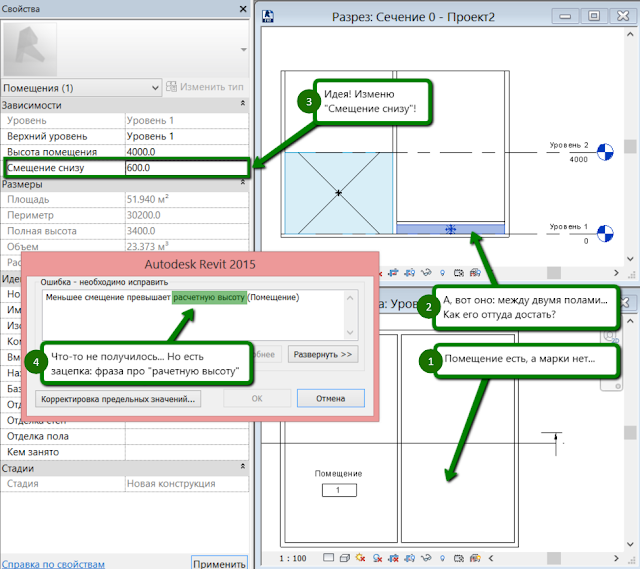
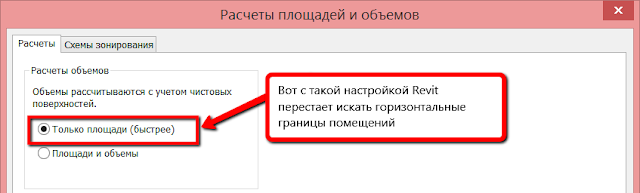
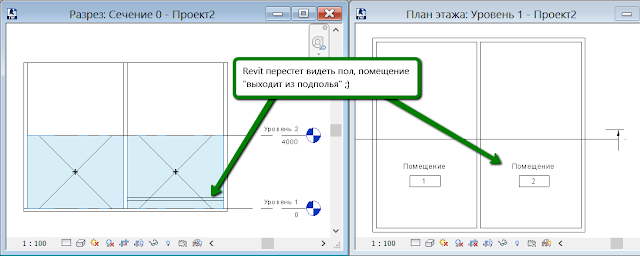


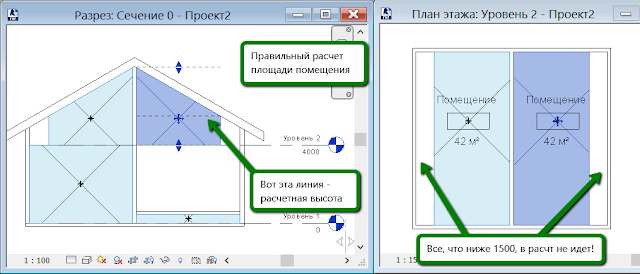


 Такая привилегия у помещений не случайна.
Во-первых, удаленные помещения сохраняются в системе вместе со всеми
параметрами и могут быть повторно размещены.
Например, вылетела связная модель КР со всеми несущими стенами из файла
архитектурной модели. Внешне на планах все помещения слетели,но мы не
поддаемся панике и заходим в диспетчер связей. Выбираем слетевшую ссылку
и нажимаем «Обновить из» и прописываем новый путь:
Такая привилегия у помещений не случайна.
Во-первых, удаленные помещения сохраняются в системе вместе со всеми
параметрами и могут быть повторно размещены.
Например, вылетела связная модель КР со всеми несущими стенами из файла
архитектурной модели. Внешне на планах все помещения слетели,но мы не
поддаемся панике и заходим в диспетчер связей. Выбираем слетевшую ссылку
и нажимаем «Обновить из» и прописываем новый путь:
 Наши помещения восстанавливаются со всеми параметрами.
Во-вторых, мы можем сохранять набор помещений с забитыми параметрами
(например отделкой стен) в шаблоне.Для этого нам нужно сначала создать все
нужные помещения в шаблоне, а потом их удалить из модели, но не удалять из
спецификации. При создании нового проекта на основе этого шаблона мы
можем о заново разместить помещения со всеми уже вписанными
параметрами, помещения будут доступны выпадающем списке
Наши помещения восстанавливаются со всеми параметрами.
Во-вторых, мы можем сохранять набор помещений с забитыми параметрами
(например отделкой стен) в шаблоне.Для этого нам нужно сначала создать все
нужные помещения в шаблоне, а потом их удалить из модели, но не удалять из
спецификации. При создании нового проекта на основе этого шаблона мы
можем о заново разместить помещения со всеми уже вписанными
параметрами, помещения будут доступны выпадающем списке

 А вот привязку верхней грани мы можем отрегулировать.
Мы можем выбрать тот же уровень в верхней привязке и проставить необходимую высоту помещения:
А вот привязку верхней грани мы можем отрегулировать.
Мы можем выбрать тот же уровень в верхней привязке и проставить необходимую высоту помещения:
 Или мы можем поставить в верхнюю привязку вышележащий этаж и задать
смешение(например смещение =толщина плиты+толщина потолка). Смещение ставим с «-»:
Или мы можем поставить в верхнюю привязку вышележащий этаж и задать
смешение(например смещение =толщина плиты+толщина потолка). Смещение ставим с «-»:
 Чтобы сделать это быстро по всем этажам, или поставить у разных помещений
разную высоту, можно выполнить эту манипуляцию в спецификации.
Например, мне нужно на всех типовых этаж в жилых комнатах поставить высоту 3100, а в с/у — 3000.
Делаем спецификацию:
Чтобы сделать это быстро по всем этажам, или поставить у разных помещений
разную высоту, можно выполнить эту манипуляцию в спецификации.
Например, мне нужно на всех типовых этаж в жилых комнатах поставить высоту 3100, а в с/у — 3000.
Делаем спецификацию:
 Добавляем поля:
Добавляем поля:
 Задаем сортировку:
Задаем сортировку:
 Помещения у нас распределились по уровням и сгруппировались по имени:
Помещения у нас распределились по уровням и сгруппировались по имени:
 «Верхний уровень» задаем такой же как «Уровень»
«Верхний уровень» задаем такой же как «Уровень»
 И вбиваем высоту помещения:
И вбиваем высоту помещения:

 Так как нижняя грань помещения привязывается к уровню -она должна его
распознавать, то есть как бы «соприкасаться». Но мы можем задать в свойствах
УРОВНЯ! величину, на которую от него могут отступать помещения, но при
этом оставаться привязанными к нему.
Выбираем нужных уровень и задаем в нем «Расчетную высоту» (я задаю
максимальную толщину пола на этаже)
Так как нижняя грань помещения привязывается к уровню -она должна его
распознавать, то есть как бы «соприкасаться». Но мы можем задать в свойствах
УРОВНЯ! величину, на которую от него могут отступать помещения, но при
этом оставаться привязанными к нему.
Выбираем нужных уровень и задаем в нем «Расчетную высоту» (я задаю
максимальную толщину пола на этаже)
 Например, вбиваем 200
Теперь выбираем помещение и вбиваем необходимое смещение
(оно должно быть меньше или равно «Расчетная высота» у уровня )
Например, вбиваем 200
Теперь выбираем помещение и вбиваем необходимое смещение
(оно должно быть меньше или равно «Расчетная высота» у уровня )